Sony ericsson W550I User Manual [hu]
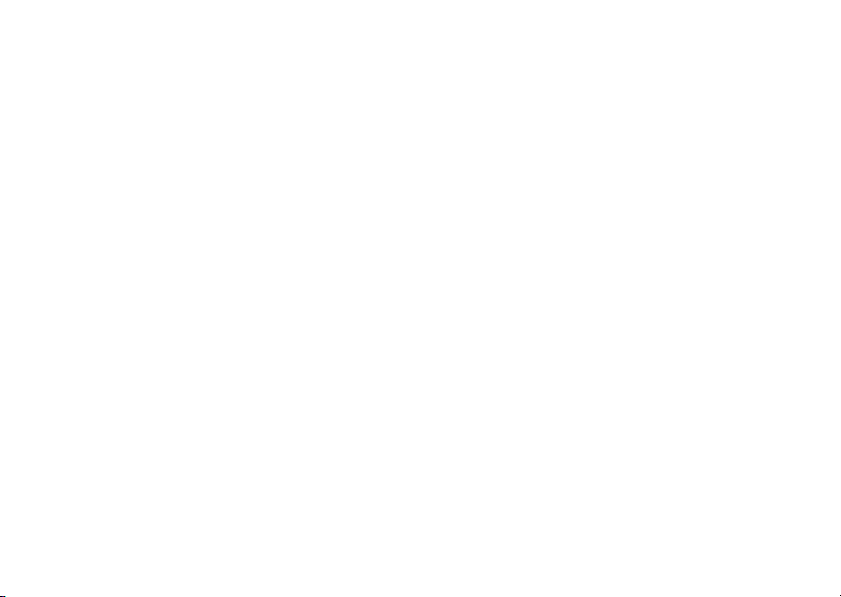
Tartalomjegyzék Sony Ericsson W550i
Első lépések . . . . . . . . . . . . . . . . . . . . 5
Összeszerelés, SIM-kártya, akkumulátor, bekapcsolás,
indítási menü, hívások.
Ismerkedés a telefonnal . . . . . . . . . . 11
A telefon áttekintése, ikonok, a menük használata,
betűk bevitele, fájlkezelő.
Hívások . . . . . . . . . . . . . . . . . . . . . . . 22
Hívások, kapcsolatok, hangvezérlés és a hívási
lehetőségek használata.
Üzenetek . . . . . . . . . . . . . . . . . . . . . . 38
Szöveges üzenetek, képüzenetek, hangüzenetek,
e-mail, Barátok.
Képkezelés . . . . . . . . . . . . . . . . . . . . 50
Kamera, videofelvevő, képek.
Szórakozás . . . . . . . . . . . . . . . . . . . . 55
WALKMAN™, rádió, PlayNow™, csengőhangok,
MusicDJ™, VideoDJ™, játékok és sok egyéb.
This is the Internet version of the user's guide. © Print only for private use.
Kapcsolódás . . . . . . . . . . . . . . . . . . . 67
Internet és e-mail beállítások, szinkronizálás, Bluetooth,
infravörös kapcsolat, USB-kábel, frissítési szolgáltatás.
További funkciók . . . . . . . . . . . . . . . . 77
Ébresztőóra, naptár, feladatok, profilok, idő és dátum,
SIM-kártyazár stb.
Hibaelhárítás . . . . . . . . . . . . . . . . . . . 86
Miért nem úgy működik a telefon, ahogyan szeretném?
Fontos tudnivalók . . . . . . . . . . . . . . . 92
Sony Ericsson Consumer webhely, biztonságos
és hatékony használat, jótállás, megfelelőségi
nyilatkozat.
Tárgymutató . . . . . . . . . . . . . . . . . . . 102
1
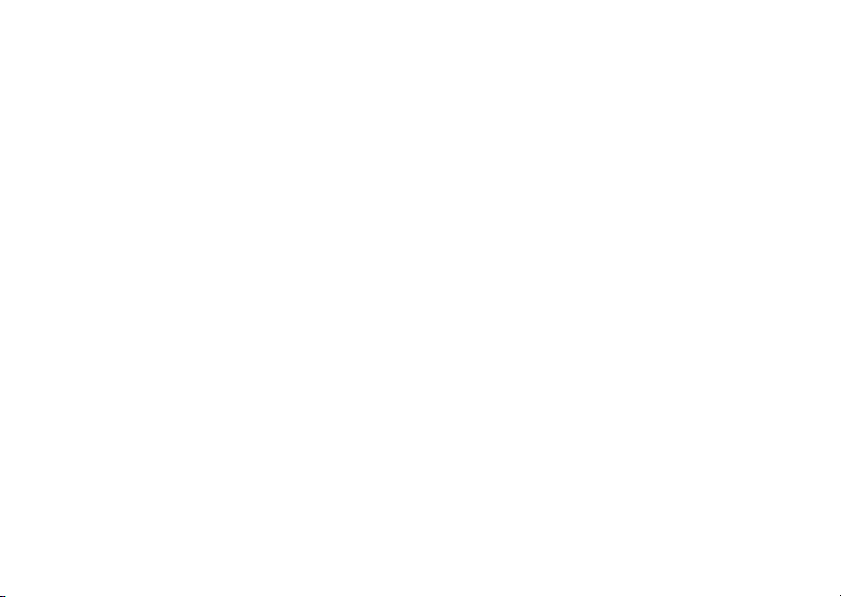
Sony Ericsson
GSM 900/1800/1900
Ezt a használati útmutatót a Sony Ericsson Mobile
Communications AB adta ki bármiféle jótállás vállalása
nélkül. A tipográfiai hibák, az aktuális információ
pontatlansága, illetve a programok és/vagy
készülékek fejlesztése miatti javításokat
a
módosításokat a Sony Ericsson Mobile
és
Communications AB bármikor, előzetes figyelmeztetés
nélkül végrehajthatja. Ezek a módosítások a jelen
használati útmutató későbbi kiadásaiba kerülnek be.
Minden jog fenntartva.
©Sony Ericsson Mobile Communications AB, 2005
Publikációs szám: HU/LZT 108 7808 R1A
Megjegyzés:
A használati útmutatóban ismertetett szolgáltatások
nem mindegyikét támogatja minden hálózat.
vonatkozik a GSM Nemzetközi segélyhívószámra
Ez
(112) is.
Kérjük, forduljon a hálózat üzemeltetőjéhez vagy
a
szolgáltatóhoz, ha nem biztos abban, hogy
használhat-e egy adott szolgáltatást.
A mobiltelefon használatba vétele előtt olvassa
a Javaslatok a biztonságos és hatékony
el
használathoz, valamint a Korlátozott jótállás című
fejezetet.
Mobiltelefonja alkalmas kiegészítő tartalom (például
csengőhangok) letöltésére, tárolására és továbbításár a.
Az ilyen tartalom használatát harmadik felek jogai
korlátozhatják vagy tilthatják, korlátozás nélkül
beleértve az alkalmazandó szerzői jogi törvények
korlátozásait. A mobiltelefonjára letöltött vagy onnan
továbbított kiegészítő tartalom vonatkozásában
minden felelősség Önt, nem a Sony
terheli. Bármely kiegészítő tartalom használata előtt
győződjön meg arról, hogy megfelelő licenccel vagy
más jogosultsággal rendelkezik a használathoz.
Sony Ericsson nem garantálja a kiegészítő tartalom
A
vagy bármely más, harmadik féltől származó tartalom
pontosságát, sértetlenségét vagy minőségét.
Sony Ericsson semmilyen körülmények között
A
felelős a kiegészítő tartalom vagy bármely más,
nem
harmadik féltől származó tartalom bármilyen nem
megfelelő használatáért.
A Bluetooth szó és emblémák a Bluetooth SIG, Inc.
tulajdonát képezik, és ezeket a jelöléseket
Sony Ericsson minden esetben licenc alapján
a
használja.
A QuickShare, a PlayNow, a MusicDJ, a PhotoDJ
és
a VideoDJ név a Sony Ericsson Mobile
Communications AB védjegye vagy bejegyzett
védjegye.
A WALKMAN név, valamint a WALKMAN embléma
és szimbólum a Sony Corporation bejegyzett védjegye.
Ericsson vállalatot
2
This is the Internet version of the user's guide. © Print only for private use.
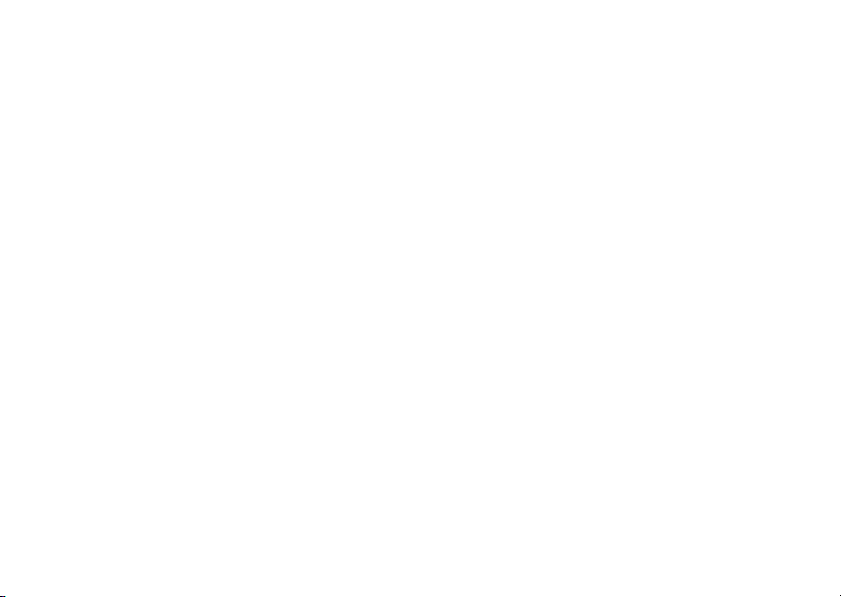
A Microsoft, a Windows és a PowerPoint a Microsoft
Corporation védjegye vagy bejegyzett védjegye
az
Amerikai Egyesült Államokban és más országokban.
A Mac OS az Apple Computer, Inc. vállalatnak
Amerikai Egyesült Államokban és más országokban
az
bejegyzett védjegye.
A T9™ Szövegbevitel a Tegic Communications
védjegye vagy bejegyzett védjegye.
A T9™ Szövegbevitel védjegyet a következő
szabadalmak védik: USA-beli szabadalmak: 5,818,437,
5,953,541, 5,187,480, 5,945,928 és 6,011,554;
kanadai szabadalom: 1,331,057; egyesült királysági
szabadalom: 2238414B; hongkongi szabadalom:
HK0940329; szingapúri szabadalom: 51383; európai
szabadalmak: 0 842 463(96927260.8) DE/DK,
FR, IT, NL, PT, ES, SE, GB, illetve a további
FI,
szabadalmak bejegyzése folyamatban van.
A Java és az összes Java alapú védjegy és embléma
a Sun Microsystems, Inc. védjegye vagy bejegyzett
védjegye az Amerikai Egyesült Államokban és más
országokban.
Végfelhasználói licencszerződés a Sun™ Java™
J2ME™ használatára vonatkozóan
1 Korlátozások: A szoftver a Sun bizalmas, szerzői
jogi védelem alatt álló információjának minősül,
és
a Sun és/vagy a Sun licencpartnerei a szoftver
összes példányára vonatkozó jogcíműket
fenntartják. A felhasználók a szoftvert nem
This is the Internet version of the user's guide. © Print only for private use.
módosíthatják, nem fordíthatják vissza,
nem
szedhetik szét alkotóelemeire, nem fejthetik
vissza, nem bonthatják fel, és semmilyen más
módon nem elemezhetik belső felépítését.
szoftver sem részben, sem egészében nem
A
ruházható át, illetve nem adható bérbe vagy
allicencbe.
2 Exportszabályozások: A szoftverre, amelynek része
a műszaki adatok leírása is, az Egyesült Államok
exportellenőrzési törvényei vonatkoznak, beleértve
az Egyesült Államok Exportszabályozási
Egyezményét és a kapcsolódó szabályozásokat.
Ezenkívül előfordulhat, hogy más országok
export- és importszabályai is vonatkoznak rá.
A
felhasználó beleegyezik abba, hogy szigorúan
betartja az összes fenti szabályt, és elfogadja,
hogy a szoftver exportálásával, reexportálásával,
illetve importálásával kapcsolatos engedélyek
beszerzése a saját feladata. A szoftver nem tölthető
le, illetve nem exportálható vagy reexportálható
más módon (i) Kubába, Irakba, Iránba, ÉszakKoreába, Líbiába, Szudánba, Szíriába (ez a lista
bizonyos időközönként változhat), illetve bármely
egyéb olyan országba, amellyel szemben az
Egyesült Államok embargót vezetett be, továbbá
ezen országok állampolgárainak vagy lakosainak,
illetőleg (ii) bármilyen olyan helyre, amely szerepel
az Egyesült Államok Pénzügyminisztériumának
Speciálisan Kiemelt Országok vagy a Kereskedelmi
Minisztérium Rendelés-visszautasítási listáján.
3
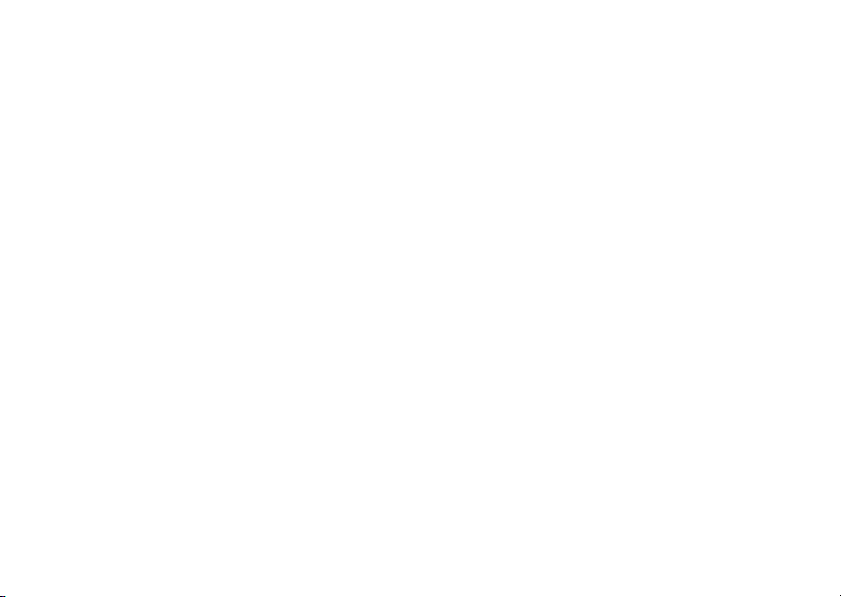
3 Korlátozott jogok: Az Egyesült Államok kormánya
általi használatra, másolásra vagy közzétételre
a
DFARS 252.227-7013(c) (1) (ii) és a FAR
52.227-19(c) (2) dokumentum Műszaki Adatok
és
Számítógépes Szoftverek című cikkelyeiben
leírt korlátozások vonatkoznak.
A jelen termékben működő szoftver egyes részei
copyright © SyncML initiative Ltd. (1999 – 2002).
Minden jog fenntartva.
A jelen dokumentumban említett egyéb termék- vagy
vállalatnevek a megfelelő tulajdonosok védjegyei
lehetnek.
Minden itt kifejezetten át nem engedett jog fenntartva.
4
This is the Internet version of the user's guide. © Print only for private use.
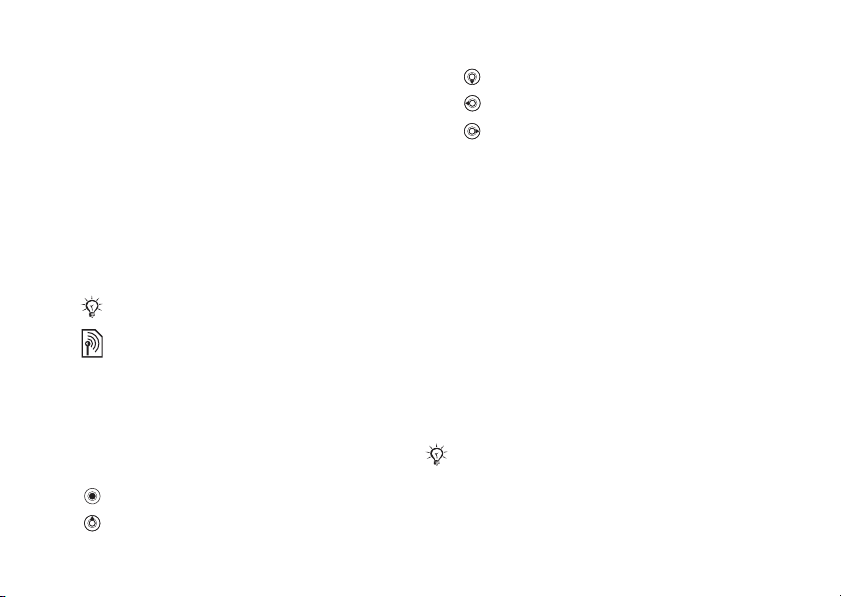
Első lépések
Első lépések
Összeszerelés, SIM-kártya, akkumulátor,
bekapcsolás, indítási menü, hívások.
További információ és letölthető fájlok
a www.SonyEricsson.com/support
webhelyen találhatók.
Az útmutatóban használt
jelölések
Ebben a használati útmutatóban az alábbi
jelölésekkel találkozhat:
Megjegyzés
Ez a szimbólum azt jelöli, hogy az adott szolgáltatás
vagy funkció függ az előfizetéstől, illetve a hálózattól.
További információért forduljon a hálózat
üzemeltetőjéhez.
Az útmutatóban egy másik oldalon olvasható
%
információra hivatkozik.
A léptetéshez és a kiválasztáshoz használja
}
a navigációs vagy az egyik választóbillentyűt,
% 12 Billentyűk és gombok.
Nyomja meg a navigációs billentyű közepét.
Nyomja meg a navigációs billentyűt felfelé.
This is the Internet version of the user's guide. © Print only for private use.
Nyomja meg a navigációs billentyűt lefelé.
Nyomja meg a navigációs billentyűt balra.
Nyomja meg a navigációs billentyűt jobbra.
Összeszerelés
A telefon használatba vétele előtt a következőket
kell tenni:
• Helyezze be a SIM-kártyát.
• Helyezze be az akkumulátort, és töltse fel.
A SIM-kártyával és az akkumulátorral
kapcsolatos tudnivalók
Amikor előfizetőként regisztrálja magát egy hálózati
szolgáltatónál, kap egy SIM-kártyát (előfizetői
azonosító modult). A SIM-kártya egy számítógépes
chipet tartalmaz, amely – egyéb adatok mellett –
tárolja telefonszámát, az előfizetéséhez járó
szolgáltatásokat, valamint a telefonkönyvbeli
kapcsolatokhoz tartozó neveket és telefonszámokat.
Ha a SIM-kártyát korábban már használta egy másik
készülékben, mielőtt eltávolítaná abból, győződjön meg
arról, hogy az adatok mentve vannak a SIM-kártyára.
Elképzelhető például, hogy a kapcsolatok a telefon
memóriájában vannak mentve.
5
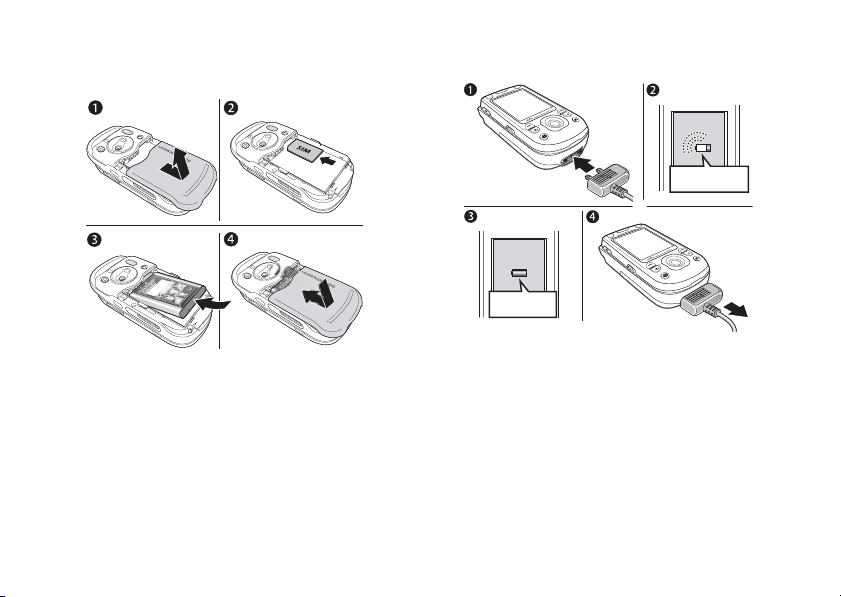
Első lépések
A SIM-kártya és az akkumulátor
behelyezése
1 Húzza le az akkumulátorfedelet az ábrán
látható módon.
2 Helyezze be a SIM-kártyát a foglalatába úgy,
hogy levágott sarka előre, az aranyozott
érintkezők pedig lefelé nézzenek.
3 Helyezze be az akkumulátort a telefonba úgy,
hogy a címkét tartalmazó oldal felfelé,
csatlakozók pedig egymás felé nézzenek.
a
4 Illessze a telefonhoz az akkumulátorfedelet,
majd csúsztassa vissza a helyére.
6
This is the Internet version of the user's guide. © Print only for private use.
Az akkumulátor feltöltése
≈ 30 perc
≈ 2,5 óra
1 Csatlakoztassa a töltőt a telefonhoz.
csatlakozón levő jelnek felfelé kell néznie.
A
2 Előfordulhat, hogy az akkumulátor ikonja csak
30 perc után jelenik meg a képernyőn.
3 Várjon kb. 2,5 órát, illetve amíg a töltésjelző
ikon azt nem jelzi, hogy az akkumulátor
feltöltése befejeződött. A képernyő aktiválásához
nyomjon meg egy billentyűt.
4 Válassza le a töltőt a csatlakozó kihúzásával.
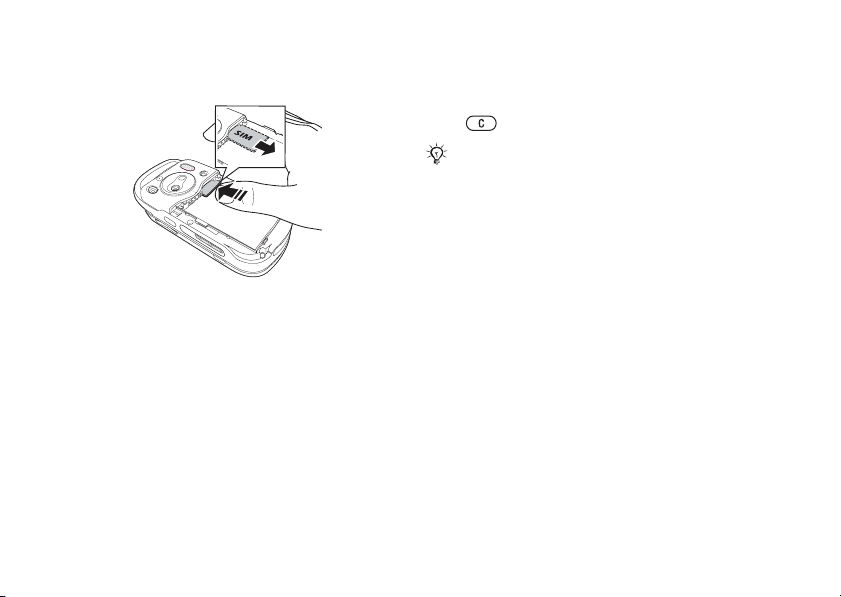
Első lépések
A SIM-kártya eltávolítása
A szélének megnyomásával távolítsa el a SIM-kártyát
a foglalatából.
PIN-kód
Elképzelhető, hogy a telefon szolgáltatásainak
aktiválásához szükség lesz a PIN-kód (a személyi
azonosítószám) beírására. A PIN-kód a SIMkártyához tartozik, nem a telefonhoz. A PIN-kódot
a hálózat üzemeltetője adja meg. A PIN-kód
beírásakor az egyes számjegyek helyén * karakter
jelenik meg, kivéve abban az esetben, ha a PIN-kód
ugyanazokkal a számjegyekkel kezdődik, mint egy
segélyhívószám, például a 112. Ennek az az oka,
This is the Internet version of the user's guide. © Print only for private use.
hogy a segélyhívószámokat így a PIN-kód beírása
nélkül is láthatja és hívhatja.
Ha elrontja a PIN-kód beírását, akkor a számot
a billentyűvel törölheti.
Ha PIN-kódját háromszor egymás után hibásan írja be,
akkor a SIM-kártya lezáródik, és „A PIN-kód zárolva”
üzenet jelenik meg. A feloldáshoz be kell írnia a PUKkódot (a személyi feloldókulcsot),
% 84 SIM-kártyazár.
Akkumulátor
Bizonyos szolgáltatások az átlagosnál több energiát
igényelnek, ezért használatuk esetén előfordulhat,
hogy gyakrabban kell feltölteni az akkumulátort.
Ha a készenléti vagy a beszélgetési idő jelentősen
lerövidül, akkor előfordulhat, hogy ki kell cserélni
az akkumulátort. Kizárólag a Sony Ericsson által
jóváhagyott akkumulátort használjon,
% 95 Az akkumulátor használata és gondozása.
7
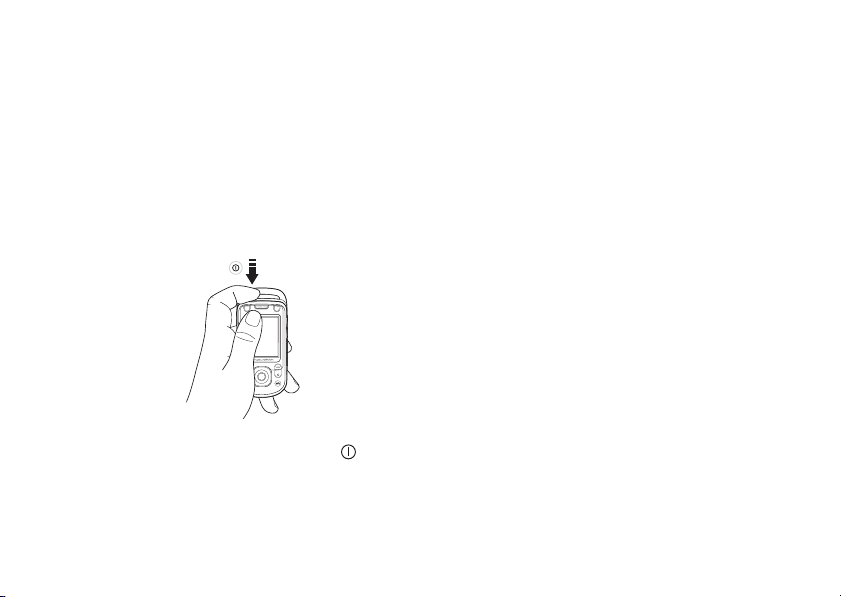
Első lépések
A telefon bekapcsolása
és
hívások kezdeményezése
A készülék bekapcsolása előtt ellenőrizze, hogy
a telefon akkumulátora fel van-e töltve, és a SIMkártya be van-e helyezve a telefonba. A telefon
bekapcsolása után a telepítővarázsló segítségével
gyorsan és egyszerűen előkészítheti telefonját
a használatra.
A telefon bekapcsolása
1 Nyomja meg és tartsa lenyomva az gombot.
2 Válassza ki, hogy a készüléket kizárólag
WALKMAN™ lejátszóként vagy az összes
szolgáltatásával kívánja-e használni,
% 9 Indítási menü.
8
This is the Internet version of the user's guide. © Print only for private use.
3 Szükség esetén adja meg a SIM-kártyához
tartozó PIN-kódot.
4 Az első bekapcsolást követően állítsa be a telefon
menüiben használni kívánt nyelvet.
5 } Igen – ha ezt a lehetőséget választja,
a telepítővarázsló megjelenő utasításai segítenek
az első lépésekben. A varázsló bármikor
elindítható a menürendszerből:
} Általános lap } Telepítővarázsló.
} Beállítások
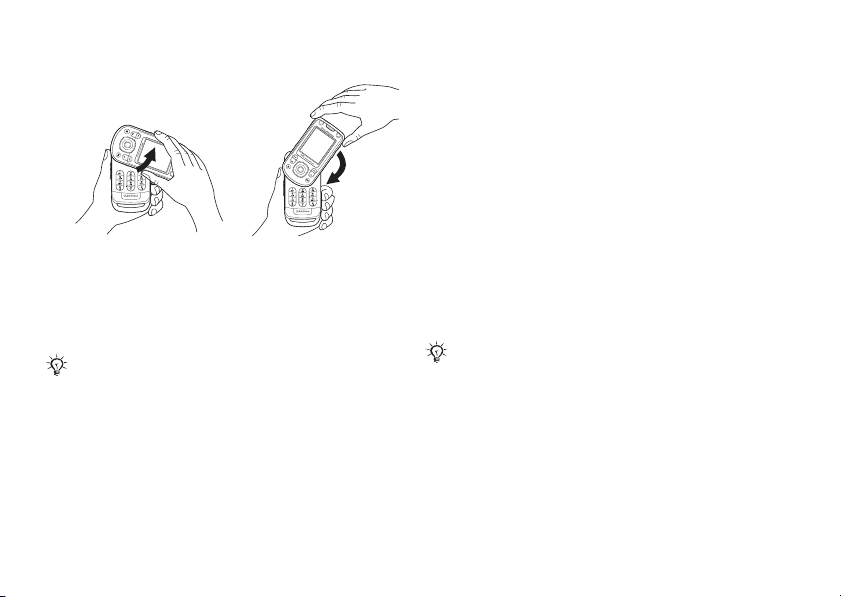
Első lépések
A telefon kinyitása és összecsukása
• A telefon kinyitásához
fordítsa el a telefon
felső részét felfelé,
amíg a helyére nem
kattan.
A telefon kinyitásakor 180 fokkal fordítsa el a felső részt
jobbra vagy balra. A felső részt legfeljebb 180 fokkal
fordítsa el. Ha a telefon felső részét 180 foknál tovább
próbálja elfordítani, az a telefon károsodásához vezet.
• A telefon
összecsukásához
fordítsa el a telefon
felső részét
ellenkező irányba.
az
This is the Internet version of the user's guide. © Print only for private use.
Indítási menü
Amennyiben be van kapcsolva az indítási menü,
a telefon minden egyes bekapcsolásakor
kiválaszthatja, hogy a készüléket a teljes
funkciókészlettel vagy kizárólag zenehallgatásra
kívánja használni. Az utóbbi esetben a készülék
adó-vevő egységei nem kapcsolnak be, így a telefon
nem zavarja az erre érzékeny műszereket (például
repülőgépen vagy kórházban). Ilyenkor nem
kezdeményezhet vagy fogadhat hívásokat,
nem küldhet üzeneteket stb. Kizárólag
a WALKMAN lejátszó működik. A Csak zene
lehetőség kiválasztása után még mindig érkezhetnek
naptári és feladatemlékeztetők, és a riasztási jel
is megszólalhat.
Repülőgépen mindig kövesse az elektronikus készülékek
használatával kapcsolatos szabályokat és a személyzet
utasításait.
Az indítási menü kikapcsolása
1 } Beállítások } Általános lap } Indítási menü.
2 Válassza a Sohasem látható lehetőséget.
9
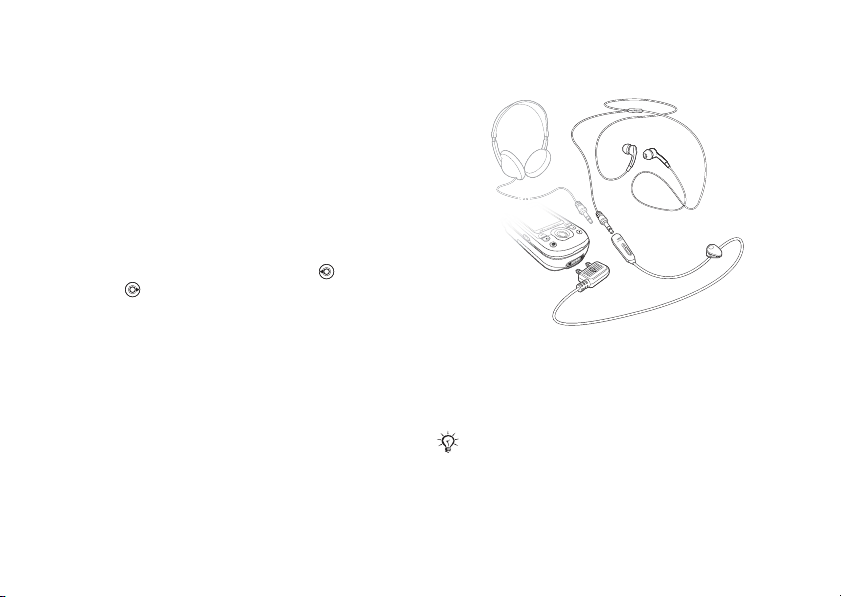
Első lépések
Hívások kezdeményezése és fogadása
A telefon kinyitott és összecsukott állapotában
egyaránt kezdeményezhet és fogadhat hívásokat.
1 A telefon kinyitott állapotában hívás
kezdeményezéséhez írja be a telefonszámot
(szükség esetén a nemzetközi előhívószámmal
és a körzetszámmal együtt), majd
A hívás befejezéséhez válassza a } Vége
parancsot.
2 A telefon kinyitott vagy összecsukott
állapotában:
ki a hívni kívánt kapcsolatot. A vagy
a billentyű használatával válasszon
ki egy számot, majd } Hívás.
3 Ha csörög a telefon, a } Fogadás paranccsal
fogadhatja, a } Foglalt paranccsal pedig
elutasíthatja a hívást. Ez a telefon kinyitott
összecsukott állapotában is lehetséges.
és
10
} Kapcsolatok, majd válassza
This is the Internet version of the user's guide. © Print only for private use.
} Hívás.
Sztereó fülhallgató
3,5 milliméteres jack csatlakozó segítségével
további kompatibilis tartozékokat, például
fejhallgatót csatlakoztathat a sztereó
fülhallgatóhoz.
Egyéb tartozékok használata közben is lehetséges
a hívásfogadás és a beépített mikrofon használata.
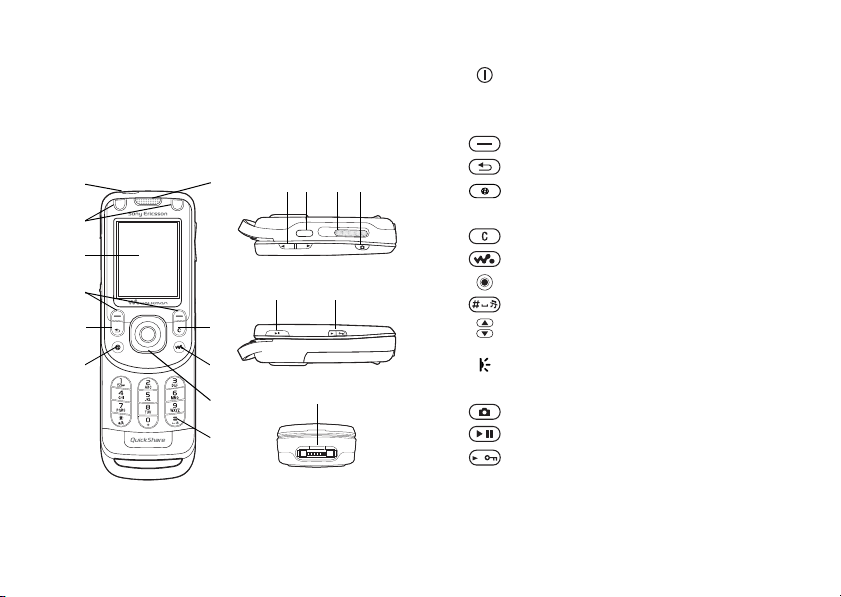
Ismerkedés a telefonnal
Ismerkedés a telefonnal
A telefon áttekintése, ikonok, a menük használata,
betűk bevitele, fájlkezelő.
A telefon áttekintése
1
2
3
4
5
6
This is the Internet version of the user's guide. © Print only for private use.
7
12 13 14 15
16 17
8
9
10
18
11
1 Be- és kikapcsolás gomb
2 A és B játékgomb
3 Képernyő
4 Választóbillentyűk
5 Vissza billentyű
6 Internet billentyű
7 Hangszóró
8 Törlés billentyű
9 WALKMAN™ billentyű
10 Navigációs billentyű
11 Némítás billentyű
12 Hangerő-szabályozó, valamint kamera
13 Infravörös port
14 Külső hangszóró
15 Kamera gomb
16 Lejátszás/szünet gomb
17 Zárgomb, % 85 Billentyűzár
18 Sztereó fejhallgató és akkumulátortöltő
Erről a % 12 Billentyűk és gombok című témakörben
olvashat bővebben.
és képnagyítási gombok
csatlakozója
11
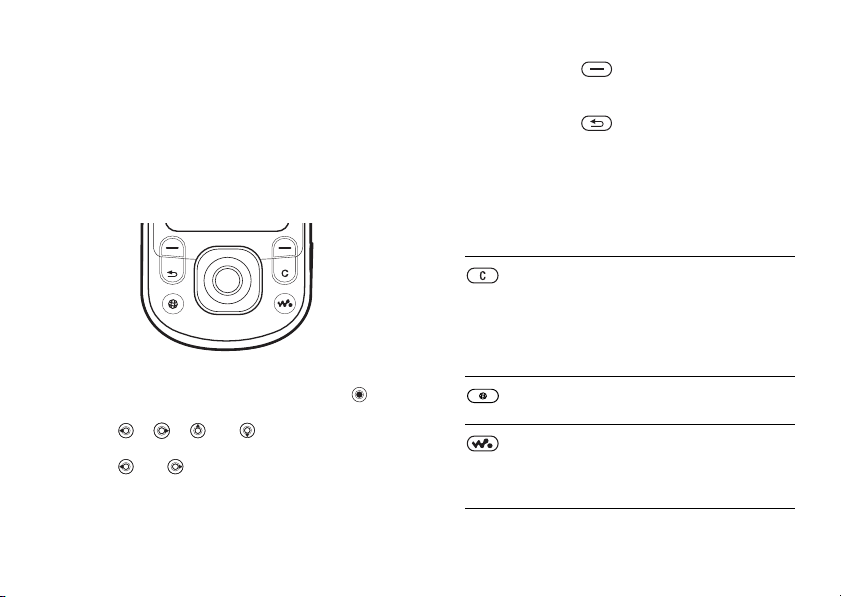
Ismerkedés a telefonnal
Navigálás
A főmenük ikonként jelennek meg az asztalon.
Egyes almenük a képernyőn megjelenő lapokat
is tartalmaznak. A navigációs billentyű balra vagy
jobbra történő megnyomásával lépjen a megfelelő
lapra, és válassza ki a kívánt beállítást.
Navigálás a menükben
• Az asztalhoz való visszatéréshez vagy a kijelölt
elemek kiválasztásához nyomja meg a
billentyűt (a navigációs billentyű közepét).
•A , a , a és a billentyű használatával
mozoghat a menükben.
•A és a billentyű használatával mozoghat
a lapok között.
12
This is the Internet version of the user's guide. © Print only for private use.
• Nyomja meg a billentyűt a kijelzőn
közvetlenül az adott billentyű fölött látható
lehetőség kiválasztásához.
• Nyomja meg a billentyűt, ha vissza kíván
lépni egy szinttel a menüben. Nyomja meg és tartsa
lenyomva a billentyűt a készenléti állapotba való
visszatéréshez vagy egy funkció használatának
befejezéséhez.
Billentyűk és gombok
Nyomja meg a billentyűt elemek –
például képek, hangok vagy
kapcsolatok – törléséhez.
Hívás közben nyomja meg és tartsa
lenyomva a billentyűt a mikrofon
elnémításához.
Nyomja meg a billentyűt a böngésző
megnyitásához.
Nyomja meg a billentyűt
WALKMAN™ lejátszó
a
megnyitásához vagy kis méretűre
csökkentéséhez.
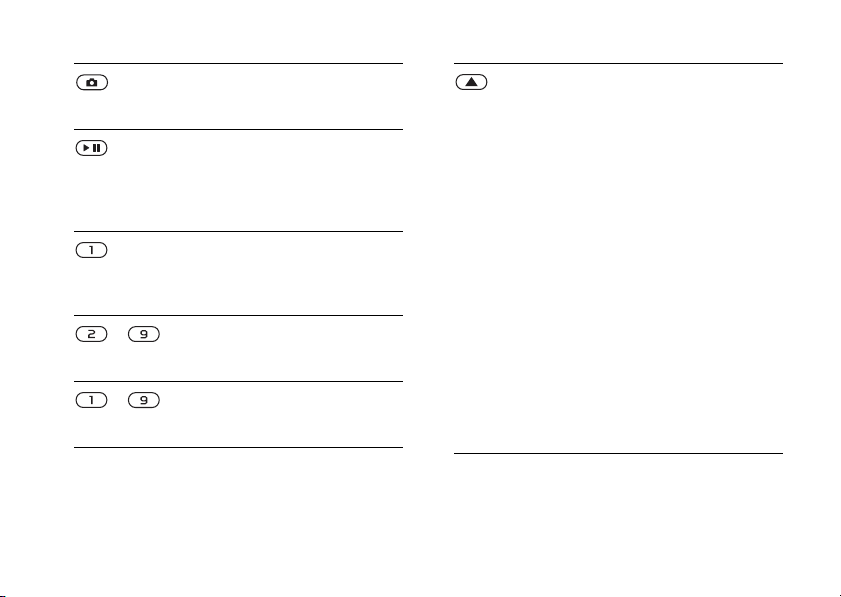
Ismerkedés a telefonnal
Nyomja meg a gombot fénykép
készítéséhez vagy videoklip
rögzítéséhez.
Nyomja meg a gombot a WAL K M A N
lejátszó vagy a
történő elindításához, és nyomja
meg újból
a rádió bezárásához.
vagy
Nyomja meg és tartsa lenyomva
billentyűt a hangposta szolgáltatás
a
hívásához (ha beállította ezt
szolgáltatást).
a
– Nyomja meg és tartsa lenyomva
– Nyomja meg ezen billentyűk
kívánt billentyűt az adott betűvel
a
kezdődő nevű kapcsolatok eléréséhez.
bármelyikét, majd a
válassza a
This is the Internet version of the user's guide. © Print only for private use.
rádió kis méretben
a WALKMAN lejátszó
gyorstárcsázáshoz
Hívás parancsot.
Készenléti állapotban nyomja meg
gombot az állapotinformáció
a
megtekintéséhez.
Hívás elutasításához nyomja meg
gombot kétszer gyorsan
a
után.
egymás
Nyomja meg egyszer a gombot
csengőhang kikapcsolásához
a
bejövő hívásnál.
Hívás közben vagy a WALKMAN
lejátszó használata során nyomja meg
a gombot a hangerő növeléséhez.
Nyomja meg és tartsa lenyomva
gombot az előző zeneszámra
a
lépéshez.
A kamera használatakor nyomja
meg a gombot a kicsinyítéshez.
Nyomja meg és tartsa lenyomva
gombot hangtárcsázáshoz, vagy
a
mondja ki a varázsszót, ha
% 30 Hangtárcsázás.
azt,
beállította
13
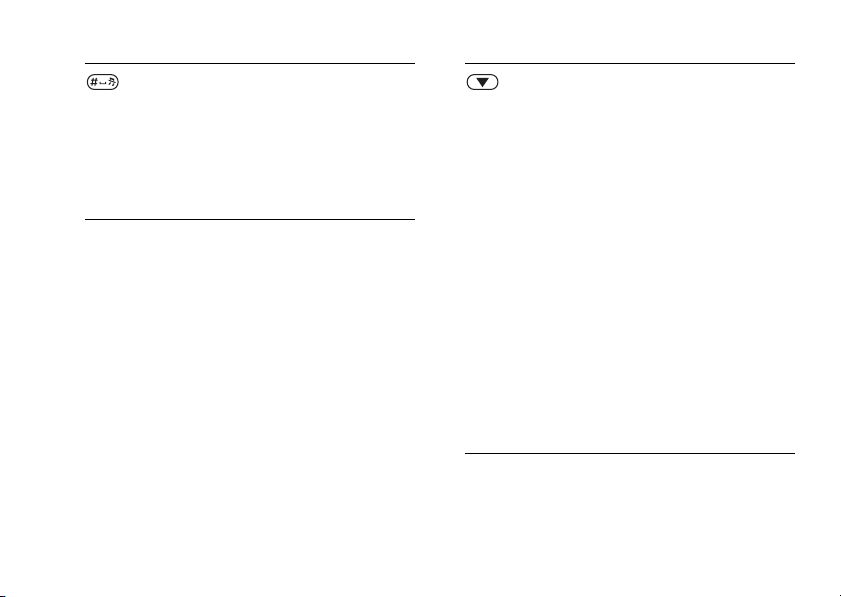
Ismerkedés a telefonnal
14
Nyomja meg és tartsa lenyomva
billentyűt a néma üzemmód
a
aktiválásához. A riasztási jel akkor
is megszólal, ha a telefon el van
némítva.
Nyomja meg egyszer a billentyűt
csengőhang kikapcsolásához bejövő
a
hívásnál.
This is the Internet version of the user's guide. © Print only for private use.
Készenléti állapotban nyomja meg
gombot az állapotinformáció
a
megtekintéséhez.
Hívás elutasításához nyomja meg
gombot kétszer gyorsan
a
után.
egymás
Nyomja meg egyszer a gombot
csengőhang kikapcsolásához
a
bejövő hívásnál.
Hívás közben vagy a WALKMAN
lejátszó használata során nyomja meg
a gombot a hangerő csökkentéséhez.
Nyomja meg és tartsa lenyomva
gombot a következő zeneszámra
a
lépéshez.
A kamera használatakor nyomja
meg a gombot a nagyításhoz.
Nyomja meg és tartsa lenyomva
gombot hangtárcsázáshoz, vagy
a
mondja ki a varázsszót, ha beállította
% 30 Hangtárcsázás.
azt,
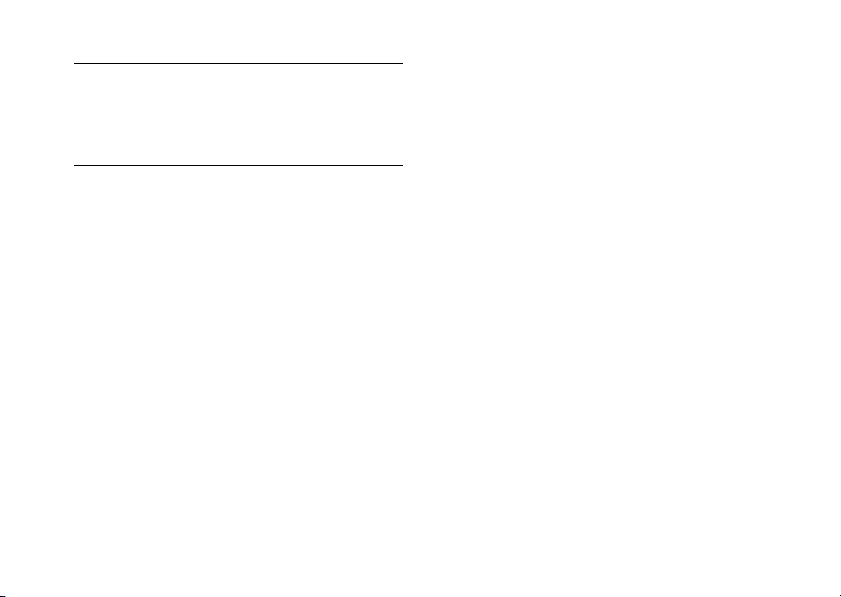
Ismerkedés a telefonnal
} Inform. További tudnivalók, magyarázatok
és tippek a kijelölt funkciókról,
menükről vagy a telefon
szolgáltatásairól. Lépjen egy
menüpontra, majd
} Inform.
} Egyebek Belépés a lehetőségek listájába.
lista tartalmát az határozza
A
hogy éppen hol tartózkodik
meg,
menürendszerben.
a
This is the Internet version of the user's guide. © Print only for private use.
15
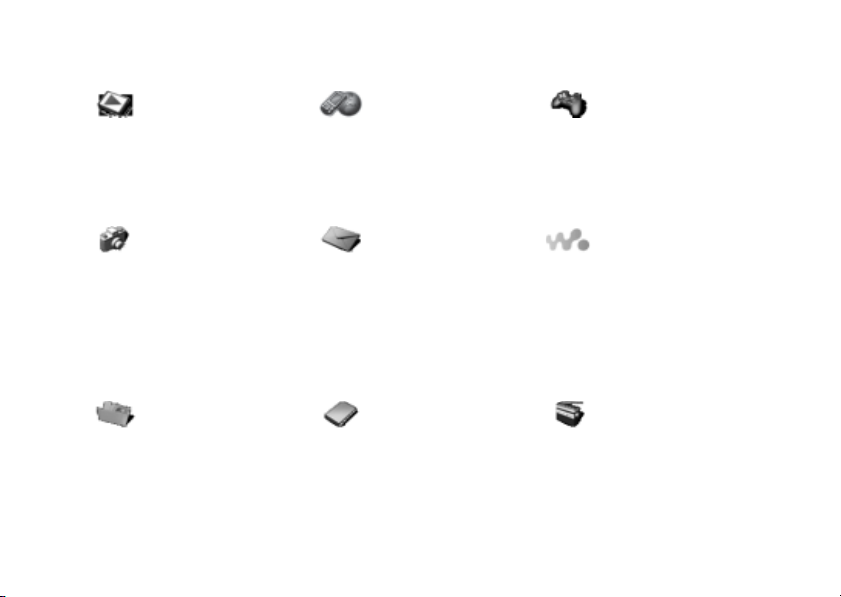
Ismerkedés a telefonnal
A menü áttekintése
PlayNow™* Internetszolgáltat.* Szórakozás
Kamera Üzenetek
Fájlkezelő
Képek
Videók
Hangok
Témák
Weblapok
Játékok
Alkalmazások
Egyéb
Új üzenet írása
Bejövő üzenetek
Barátok*
E-mail
Hangposta hív.
Piszkozatok
Kimenő üzenet.
Elküldött üzen.
Mentett üzen.
Sablonok
Beállítások
Kapcsolatok**
Lehetőségek
Gyorstárcsázás
Saját névjegykár.
Csoportok
SIM-számok
Speciális számok
Speciális
Új kapcsolat
Online szolgáltat.*
Játékok
VideoDJ™
PhotoDJ™
MusicDJ™
Távvezérlés
Hangjegyzet
Demoklip
WALKMAN
Most játszott
Előadók
Zenék
Lejátszási listák
Videók
Rádió
16
This is the Internet version of the user's guide. © Print only for private use.
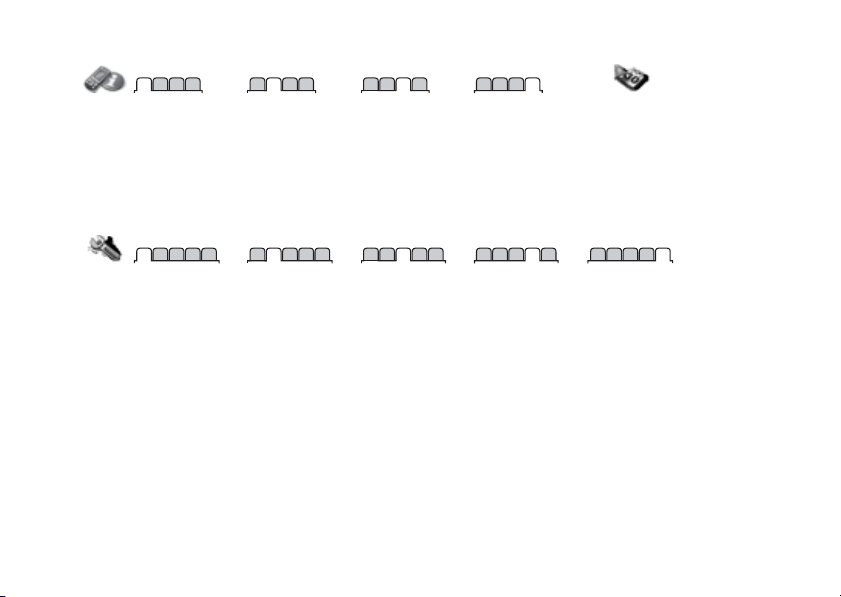
Ismerkedés a telefonnal
Hívások***
Az összes Fogadott Tárcsázott Sikertelen
Beállítások***
Általános Hangok és jelzések Kijelző Hívásinformáció Kapcsolódás
Profilok
Idő és dátum
Nyelv
Frissítési szolgált.
Hangvezérlés
Telefonállapot
Gyorsbillentyűk
Lejátsz./szünet g.
Indítási menü
Lezárások
Telepítővarázsló
Tippek és trükkök
Mindent nulláz
Megjegyzés
* Bizonyos menü k elérhetősége az üzemelt etőtől, a hálózattól és az előfizetéstől is függ.
** A telefonos kapcsolatok alapértelmezettként való használatakor megjelenő beállítások. A beállítások módosulnak,
ha a SIM-kapcsolatokat használja alapértelmezett telefonkönyvként.
*** A navigációs billentyűvel mozoghat az almenük lapjai között. Erről a
Csenget. hangerő
Csengőhang
Csendes üzemmód
Erősödő csengetés
Rezgő hívásjelzés
Kinyitási hangok
Üzenetjelzés
Billentyűhang
Háttérkép
Témák
Indítási képernyő
Képernyőkímélő
Fényerősség
Takarék. módú óra
Vonalnév szerk.*
Hívásátirányítás
Hívások kezelése
Idő és költség
Szám elrejtése
Kihangosító
Váltás: 2. vonalra*
Bluetooth
IR bekapcsolása
USB-kapcsolat
Szinkronizálás
Telefonkezelés
Mobilhálózatok
Adatkommunikáció
Internetbeállítás.
Adásbeállítások
Java™ beállítások
Tartozékok
% 12 Navigálás című témakörben olvashat bővebben.
Szervező
Riasztások
Alkalmazások
Naptár
Feladatok
Feljegyzések
Szinkronizálás
Időzítő
Stopper
Fény
Számológép
Kódmemória
This is the Internet version of the user's guide. © Print only for private use.
17
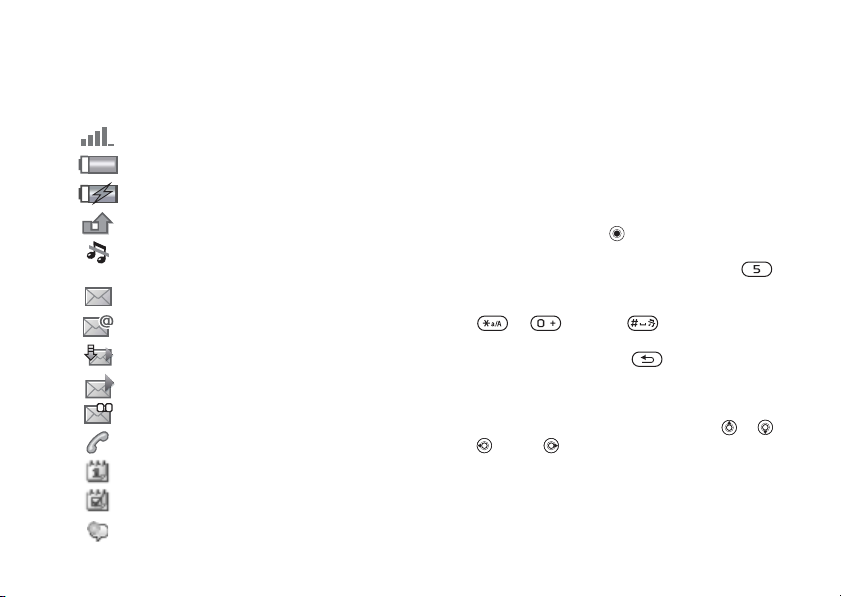
Ismerkedés a telefonnal
A készenléti üzemmódban
megjelenő ikonok
Jelzi a GSM-hálózat térerősségét.
Jelzi az akkumulátor töltöttségi szintjét.
Jelzi az akkumulátor töltésének folyamatát.
Nem fogadott egy bejövő hívást.
A hívásokhoz és az üzenetekhez tartozó hangjelzések
ki vannak kapcsolva, a riasztás továbbra is be van
kapcsolva.
Szöveges üzenete érkezett.
E-mail üzenete érkezett.
A telefon képüzenetet fogad.
Képüzenete érkezett.
Hangüzenete érkezett.
Folyamatban van egy hívás.
Találkozóhoz tartozó emlékeztetőt állított be.
Feladathoz tartozó emlékeztetőt állított be.
Aktiválva van a varázsszó.
18
This is the Internet version of the user's guide. © Print only for private use.
Gyorsmenük
Gyorsbillentyűk használatával könnyebben férhet
hozzá adott menükhöz, a navigációs billentyűhöz
előre definiált gyorsmenükkel pedig egyszerűen
elérhet bizonyos funkciókat. A navigációs
billentyűhöz társított gyorsmenük egyéni igények
szerint testre szabhatók.
Gyorsbillentyűk használata
Lépjen be a menükbe a billentyű megnyomásával,
majd írja be a megnyitni kívánt menü számát.
Az ötödik menüpont eléréséhez például az
billentyűt kell megnyomni. A tizedik, tizenegyedik
és tizenkettedik menüpont eléréséhez nyomja meg
a , a , illetve a billentyűt.
A készenléti állapotba való visszatéréshez nyomja
meg és tartsa lenyomva a billentyűt.
A navigációs billentyűhöz rendelt
gyorsmenük használata
Készenléti üzemmódban nyomja meg a , a ,
a vagy a billentyűt a gyorsmenü
megnyitásához, illetve a kívánt funkció közvetlen
eléréséhez.
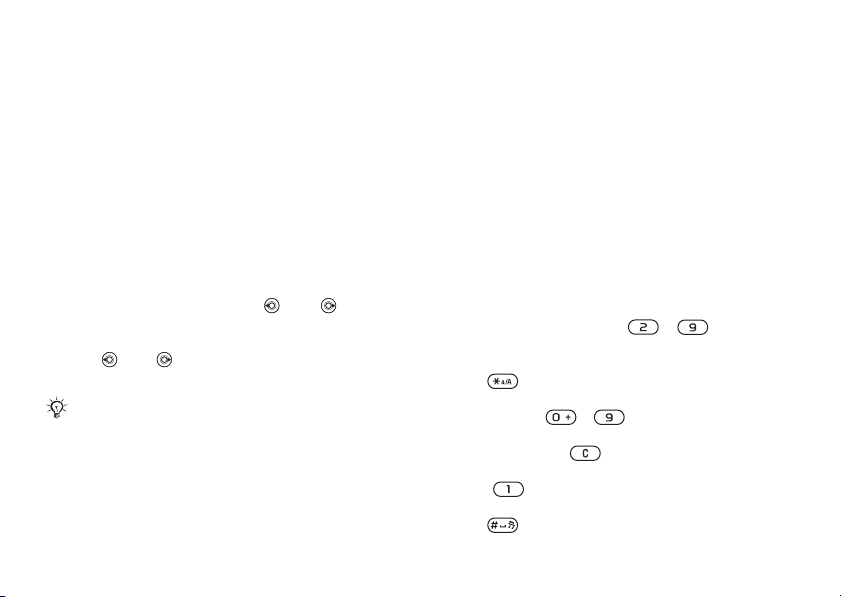
Ismerkedés a telefonnal
A navigációs billentyűhöz rendelt
gyorsmenük szerkesztése
} Beállítások } Általános lap } Gyorsbillentyűk,
válassza ki a módosítani kívánt gyorsmenüt, majd
} Szerkesz.
A készülék nyelve
Válassza ki a telefon menüiben használni kívánt
nyelvet, valamint az íráshoz használandó nyelveket.
A nyelv módosítása
• } Beállítások } Általános lap } Nyelv
} Telefon nyelve. Válasszon egy nyelvet.
• Készenléti üzemmódban a 8888 kód
beírásával automatikusan beállíthatja a nyelvet
(a SIM-kártya nyelvének megfelelően),
0000 kód beírásával pedig kiválaszthatja
a
az angol nyelvet.
A legtöbb SIM-kártya automatikusan beállítja a menük
nyelvét annak az országnak a nyelvére, amelyben
kártyát vásárolta. Egyéb esetben az alapértelmezett
a
nyelv az angol.
This is the Internet version of the user's guide. © Print only for private use.
A beviteli nyelv kiválasztása
1 } Beállítások } Általános lap } Nyelv
} Beviteli nyelv.
2 Léptessen a használni kívánt nyelvre, és jelölje
} Mentés – kilépés a menüből.
ki azt.
Betűk és karakterek beírása
Üzenetek és jegyzetek írása során kétféleképpen
írhat be betűket és karaktereket:
• Szövegbevitel többszöri billentyűlenyomással
• T9™ szövegbevitel.
Betűk beírása többszöri
billentyűlenyomással
• Nyomja meg többször a – billentyűk
valamelyikét addig, amíg a kívánt karakter meg
nem jelenik a képernyőn.
•A billentyűvel válthat a kis- és nagybetűk
között.
• Számokat a – billentyűk lenyomásával
és nyomva tartásával írhat be.
• Nyomja meg a billentyűt betűk és számok
törléséhez.
•Az billentyű lenyomásával a legáltalánosabb
írásjeleket írhatja be.
•A billentyűvel szóközt szúrhat be.
19
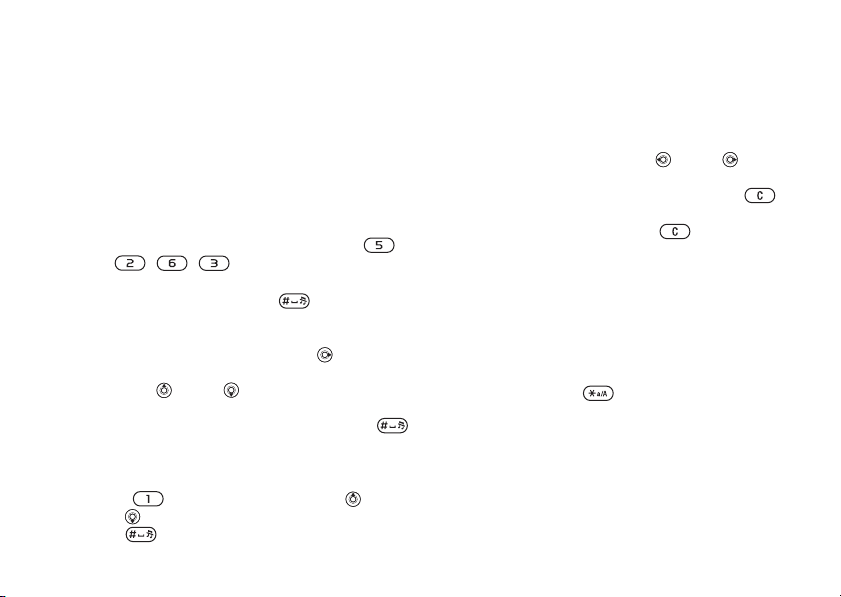
Ismerkedés a telefonnal
T9™ szövegbevitel
A T9 szövegbeviteli mód a működése során egy
beépített szótárat használ, amely minden egyes
billentyűlenyomáskor felismeri a leggyakrabban
előforduló szavakat. Így az adott billentyűt csak
egyszer kell lenyomnia, még akkor is, ha az adott
betű nem a billentyűnek megfelelő első betű.
Betűk beírása T9 szövegbevitellel
1 Ha például a „Jane” szót szeretné beírni,
nyomja meg a következő billentyűket:
, , .
2 Ha az a szó jelent meg, amelyet be szeretett
volna írni, nyomja meg a
elfogadásához és egy szóköz beillesztéséhez.
Ha a szót szóköz beiktatása nélkül szeretné
elfogadni, akkor nyomja meg a
Ha nem a keresett szó jelenik meg, nyomja
meg a
vagy a billentyűt ismételten
a felajánlott szavak megtekintéséhez. Fogadjon
el egy szót, és illesszen be egy szóközt a
billentyűvel.
3 Folytassa így tovább az üzenet beírását. Pont
vagy egyéb írásjel beírásához nyomja meg
az
billentyűt, majd többször a vagy
a billentyűt. Az elfogadáshoz nyomja meg
a billentyűt.
20
This is the Internet version of the user's guide. © Print only for private use.
billentyűt az
billentyűt.
Szavak felvétele a T9 szövegbeviteli
szótárba
1 Betűk beírása közben: } Egyebek
} Szó szerkesztése.
2 A szó a többszöri billentyűlenyomásos beviteli
móddal szerkeszthető. A
billentyűvel mozoghat a betűk között.
karakter törléséhez nyomja meg a
Egy
billentyűt. A teljes szó törléséhez nyomja
és tartsa lenyomva a billentyűt.
,
meg
A szó szerkesztése után válassza a } Beszúrás
parancsot. A szó ekkor bekerül a T9 szövegbeviteli
szótárba. Ha a következő alkalommal T9
szövegbevitellel szeretné beírni ezt a szót, akkor
az már megjelenik a lehetséges szavak egyikeként.
vagy a
Váltás a szövegbeviteli módok között
A betűk beírása előtt vagy közben nyomja meg és
tartsa lenyomva a billentyűt a másik beviteli
módra váltáshoz.
Betűk beírása közben elérhető
lehetőségek
} Egyebek – az üzenet írása közben elérhető,
különféle lehetőségeket kínáló lista megnyitása.
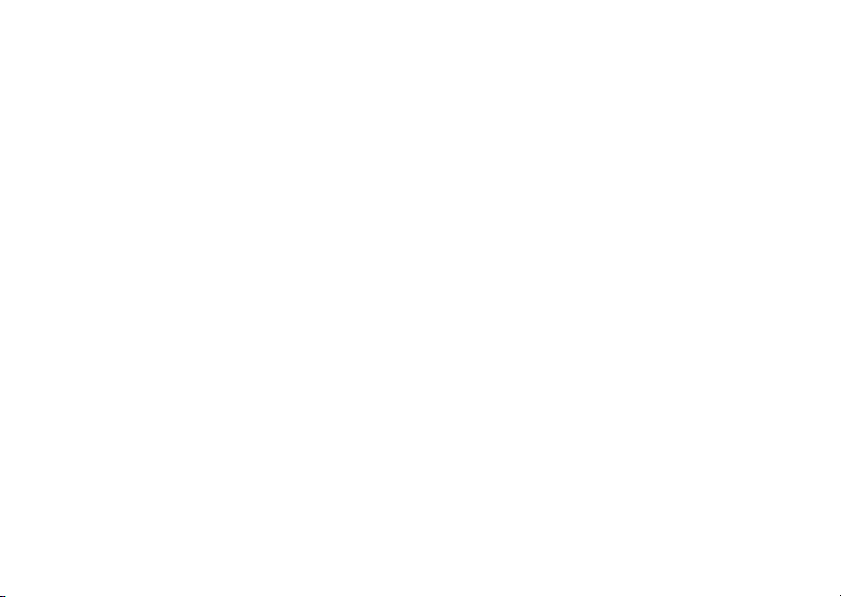
Ismerkedés a telefonnal
Fájlkezelő
A Képek, a Videók, a Hangok, a Témák, a Játékok,
az Alkalmazások, valamint az ezekhez hasonló fájlok
a telefon memóriájának megfelelő mappáiba kerülnek
mentésre. A fájlokat az Ön által létrehozott
almappákba is áthelyezheti vagy átmásolhatja.
Az ismeretlen típusú fájlok az Egyéb mappába
kerülnek.
Fájlok kezelésekor egyidejűleg több fájlt
az összest is) kijelölhet egy mappán belül.
(akár
Fájlok használata a fájlkezelővel
1 Válasszon egy fájlt a Képek vagy a Hangok
mappából.
2 } Egyebek } Használat, és válasszon ki egy
lehetőséget.
Fájl áthelyezése egy mappába
1 } Fájlkezelő, majd nyissa meg a kívánt mappát.
2 Léptessen egy áthelyezni kívánt fájlra, például
egy képre, majd
} Áthelyezés.
3 Jelölje ki a fájl áthelyezésének célmappáját,
vagy válassza az
és nevezze el a mappát, majd } OK.
This is the Internet version of the user's guide. © Print only for private use.
} Egyebek } Fájlok kezelése
Új mappa lehetőséget,
Almappa létrehozása
1 } Fájlkezelő, majd nyissa meg a kívánt mappát.
2 } Egyebek } Új mappa, és adja meg a mappa
nevét.
3 } OK – a mappa mentése.
Több fájl kiválasztása
1 } Fájlkezelő, és válasszon ki egy fájlt.
Több fájl kiválasztásához: } Egyebek
} Kijelölés } Több kijelölése.
2 Léptessen további fájlokra, és válassza
őket a Kijelölés paranccsal.
ki
3 } Egyebek } Össz.kijel. megsz. – a kijelölés
megszüntetése.
Az összes fájl kijelölése
egy mappán belül
1 } Fájlkezelő, és válasszon ki egy fájlt.
Az összes fájl kiválasztásához: } Egyebek
} Kijelölés } Összes kijelölése.
2 } Egyebek } Össz.kijel. megsz. – a kijelölés
megszüntetése.
21
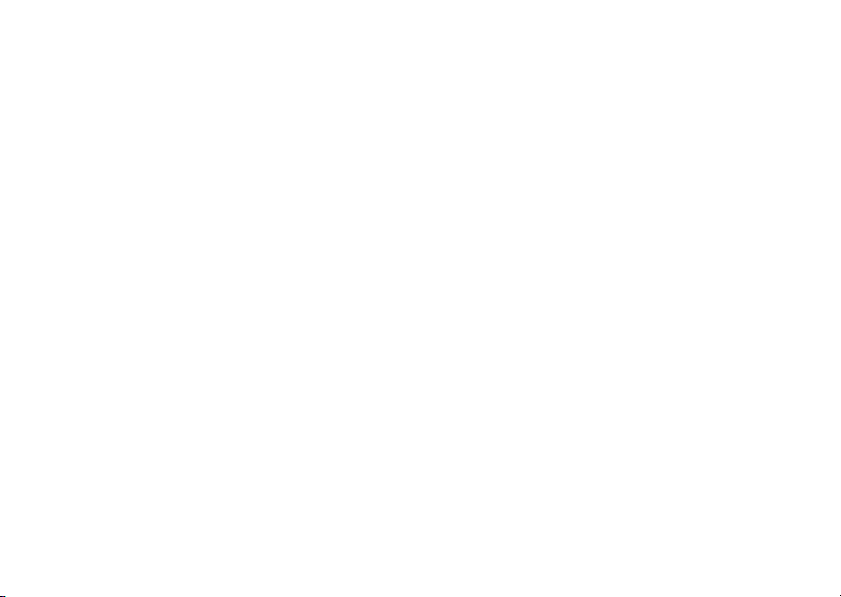
Hívások
Fájlok másolása vagy áthelyezése
számítógépre
% 75 Fájlok átvitele USB-kábel használatával.
Fájlinformáció
A letöltött vagy a lehetséges átviteli módok
valamelyikével fogadott fájlok a szerzői jog
védelme alatt állhatnak. Ha egy fájl védett,
előfordulhat, hogy a fájlt nem lehet másolni
vagy elküldeni. Megtekintheti a fájl adatait is.
22
This is the Internet version of the user's guide. © Print only for private use.
Hívások
Hívások, kapcsolatok, hangvezérlés és a hívási
lehetőségek használata.
Hívások kezdeményezése
fogadása
és
Mielőtt hívást kezdeményezhetne vagy fogadhatna,
be kell kapcsolnia a telefont, és egy hálózat
lefedettségi területén belül kell tartózkodnia,
% 8 A telefon bekapcsolása és hívások
kezdeményezése.
Hálózatok
A telefon a bekapcsolást követően automatikusan
elkezdi keresni a honi hálózatot, ha az elérhető.
Ha a honi hálózat nem érhető el, más hálózatot
is használhat, amennyiben szolgáltatója szerződött
valamelyik elérhető szolgáltatóval. Ezt hívják
barangolásnak.
Kiválaszthatja a használni kívánt hálózatot,
illetve felvehet egyet a preferált hálózatok listájára.
Azt is megadhatja, hogy az automatikus keresés
során a telefon milyen sorrendben keresse
hálózatokat.
a
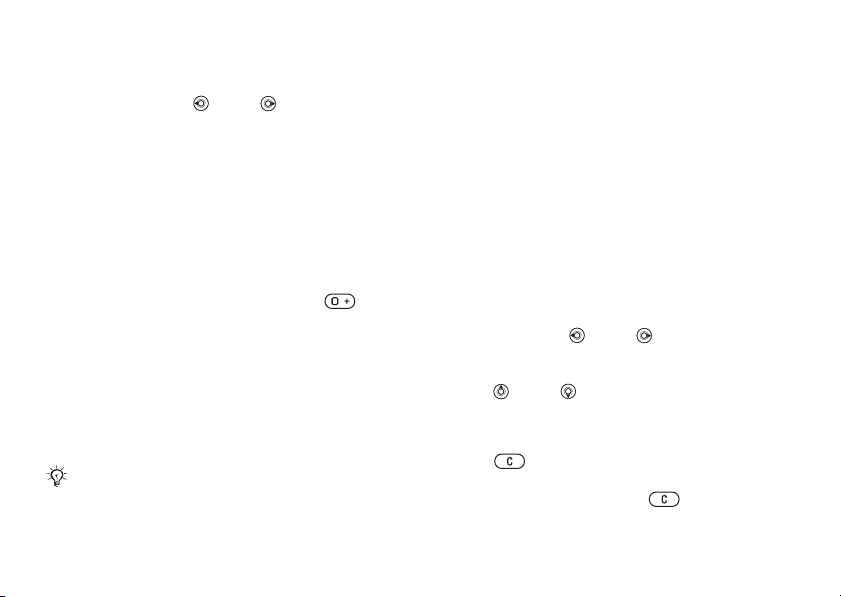
Hívások
A rendelkezésre álló hálózatok
és
beállításaik megtekintése
} Beállítások, és a vagy a billentyű
használatával léptessen a Kapcsolódás lapra,
majd } Mobilhálózatok.
Hívás kezdeményezése
1 Írja be a körzetszámot és a telefonszámot.
2 } Hívás – hívás kezdeményezése.
3 A hívás befejezéséhez válassza a } Vége
parancsot.
Nemzetközi hívások kezdeményezése
1 Nyomja meg és tartsa lenyomva a
billentyűt, amíg meg nem jelenik a + jel.
2 Írja be az országhívószámot, a körzetszámot
kezdő nulla nélkül) és a telefonszámot,
(a
válassza a } Hívás parancsot.
majd
Telefonszám újratárcsázása
Ha a hívás sikertelen, és megjelenik a Újrahívja?
üzenet, válassza az } Igen parancsot.
Várakozás közben ne tartsa a telefont a füléhez.
Ha létrejön a hívás, a telefon hangjelzést ad.
This is the Internet version of the user's guide. © Print only for private use.
Hívás fogadása vagy elutasítása
} Fogadás vagy } Foglalt.
Nem fogadott hívások
Ha nem fogadott hívása van,
a Nem fogadott hívások száma: üzenet jelenik
meg a készenléti kijelzőn, és jelzi a nem fogadott
hívások számát. A híváslistán szereplő nem fogadott
hívások megtekintéséhez válassza az } Igen
lehetőséget. Ha később szeretné megtekinteni
a nem fogadott hívásokat, válassza a } Nem
lehetőséget.
A nem fogadott hívások ellenő rzése
1 Készenléti módban lépjen a } Hívásinf.
menübe, és a vagy a billentyűvel
léptessen a Sikertelen lapra.
2 Egy szám felhívásához léptessen a számra
vagy a billentyűvel, majd } Hívás.
a
A mikrofon kikapcsolása
1 Hívás közben nyomja meg és tartsa lenyomva
2 A beszélgetés folytatásához újból nyomja
billentyűt a mikrofon elnémításához.
a
és tartsa lenyomva a billentyűt.
meg
23
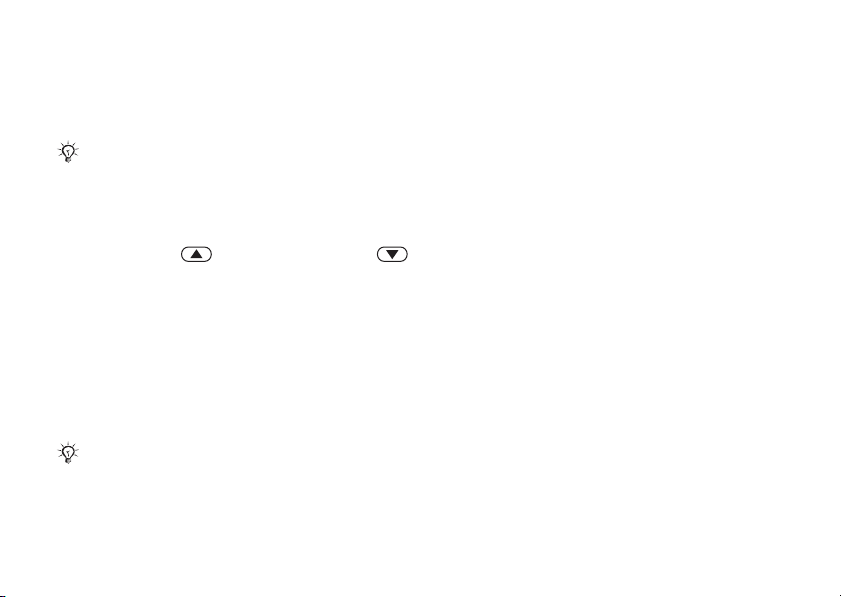
Hívások
A kihangosító hangszóró használata
hívás közben
} Egyebek } Hangszóró bekap. vagy
Hangszóró kikap.
Ha be van kapcsolva a kihangosító hangszóró,
ne tartsa a telefont a füléhez. A nagy hangerő
halláskárosodást okozhat.
A hangszóró hangerejének beállítása
Hívás közben a hangszóró hangerejének növeléséhez
nyomja meg a , csökkentéséhez pedig a
gombot.
Segélyhívások
A telefon támogatja a nemzetközi segélyhívószámok
(például 112, 911 és 08) használatát. Ezekkel
a számokkal a szokásos módon lehet bármelyik
országból segélyhívást kezdeményezni SIMkártyával vagy anélkül, amennyiben egy GSMhálózat lefedettségi területén belül tartózkodik.
Egyes országokban más segélyhívószámokat
is használhatnak. Így előfordulhat, hogy
a hálózat üzemeltetője a SIM-kártyán további
helyi segélyhívószámokat is elhelyezett.
24
This is the Internet version of the user's guide. © Print only for private use.
Segélyhívás kezdeményezése
Írja be például a 112-t (nemzetközi segélyhívószám),
majd válassza a } Hívás parancsot.
A helyi segélyhívószámok
megtekintése
} Kapcsolatok } Lehetőségek } Speciális számok
} Segélyhívószámok.
Kapcsolatok
A kapcsolatok adatait kapcsolatként a telefon
memóriájába, illetve névként és számként a SIMkártyára mentheti. Kiválaszthatja, hogy melyik
kapcsolattípus – Kapcsolatok vagy SIM-számok –
jelenjen meg alapértelmezésként. Hasznos
tudnivalók és beállítások: } Kapcsolatok
} Lehetőségek.
Alapértelmezett kapcsolatok
Ha a Kapcsolatok az alapértelmezett beállítás,
akkor a kapcsolatoknál megjelenik a Kapcsolatok
mappában tárolt összes információ.
Ha a SIM-számok az alapértelmezett beállítás, akkor
a kapcsolatoknál csak azok a nevek és számok
jelennek meg, amelyek szerepelnek a SIM-kártyán.
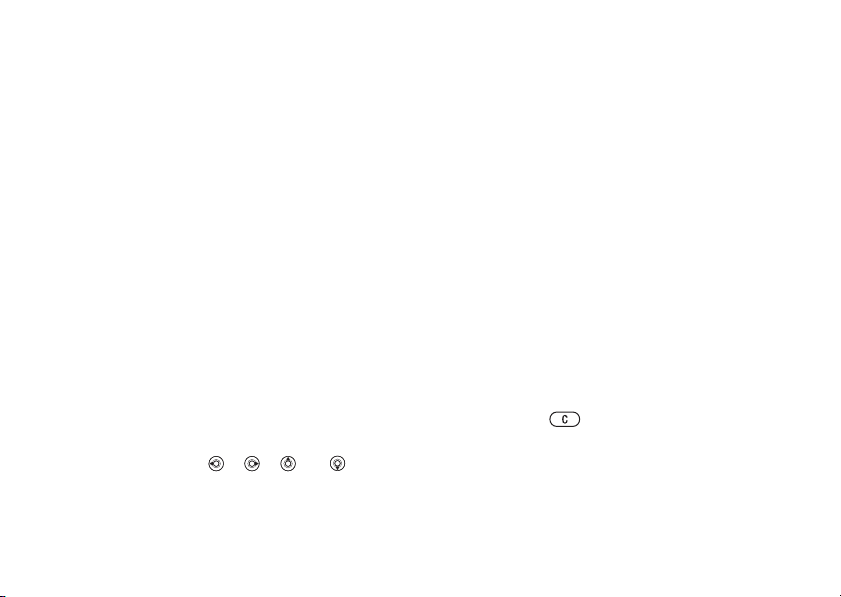
Hívások
Alapértelmezett kapcsolatok
kiválasztása
1 } Kapcsolatok } Lehetőségek } Speciális
} Alapért. tel.-könyv.
2 Válassza a Kapcsolatok vagy a SIM-számok
parancsot.
SIM-kártyán tárolt kapcsolatok
A SIM-kártyára egy névből és egy telefonszámból
álló kapcsolatbejegyzéseket menthet.
Kapcsolat felvétele a SIM-kártyára
1 } Kapcsolatok } Új kapcsolat } Új.
2 Írja be a nevet, majd válassza az } OK
lehetőséget.
3 Írja be a számot, majd válassza az } OK
} Mentés parancsot.
Kapcsolatok mappa
A telefonba névből, telefonszámokból és személyes
adatokból álló kapcsolatbejegyzéseket menthet.
Képeket és csengőhangokat is felvehet
a kapcsolatokhoz. A , a , a és a
billentyűvel válthat a lapok és azok információs
mezői között.
This is the Internet version of the user's guide. © Print only for private use.
Kapcsolat felvétele a telefonba
1 } Kapcsolatok } Új kapcsolat } Új.
2 Írja be a nevet, majd válassza az } OK
lehetőséget.
3 Írja be a számot, majd válassza az } OK
lehetőséget.
4 Válasszon ki egy számtípust.
5 Léptessen a lapok között, és válassza
a megfelelő mezőket további információ
ki
beírásához. Szimbólumok, például az e-mail
címekben szereplő @ jel beírásához válassza
} Egyebek } Új szimbólum lehetőséget,
az
válassza ki a kívánt szimbólumot, majd
} Beszúrás.
6 Az adatok beírása után válassza a } Mentés
parancsot.
Kapcsolat törlése
} Kapcsolatok – léptessen a kapcsolatra, majd
nyomja meg a billentyűt.
Az összes telefonos kapcsolat
törlése
} Kapcsolatok } Lehetőségek } Speciális
} Az összes kap. tör. } Igen és } Igen. A SIM-
kártyán tárolt nevek és számok nem törlődnek.
25
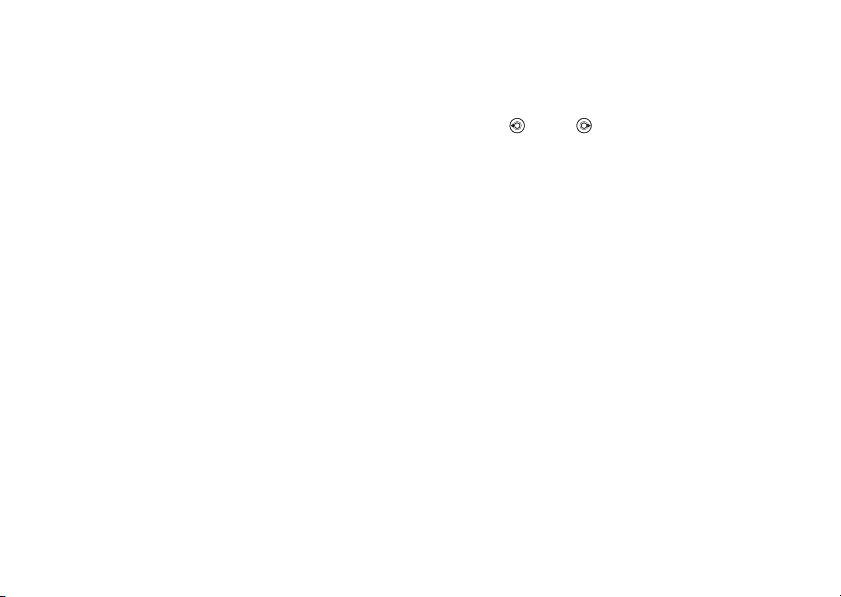
Hívások
Nevek és telefonszámok automatikus
mentése a SIM-kártyára
} Kapcsolatok } Lehetőségek } Speciális
} Aut. ment. SIM-re, és válassza a Bekapcsolva
beállítást.
Memória állapota
A tárolható kapcsolatok száma a telefonban, illetve
a SIM-kártyán rendelkezésre álló memória
méretétől függ.
} Kapcsolatok } Lehetőségek } Speciális
} Memória állapota.
A kapcsolatok használata
A kapcsolatokkal többféle művelet végezhető.
Az alábbiakban a következő műveletekről olvashat:
• a telefonon és a SIM-kártyán tárolt kapcsolatok
hívása,
• kapcsolatok küldése másik eszközre,
• kapcsolatok másolása a telefonra és a SIMkártyára,
• kép vagy csengőhang felvétele telefonos
kapcsolathoz,
• kapcsolatok szerkesztése,
• kapcsolatok szinkronizálása.
26
This is the Internet version of the user's guide. © Print only for private use.
Telefonos kapcsolat felhívása
1 } Kapcsolatok – válassza ki a hívni kívánt
kapcsolatot.
2 A vagy a billentyűvel válasszon
ki egy számot, majd } Hívás.
SIM-kapcsolat felhívása
•Ha a SIM-számok az alapértelmezett, akkor
} Kapcsolatok, válassza ki a nevet és a számot
a listáról, majd } Hívás.
•Ha a Kapcsolatok az alapértelmezett, akkor
} Kapcsolatok } Lehetőségek } SIM-számok,
válassza ki a nevet és a számot a listáról, majd
} Hívás.
Telefonos kapcsolat küldése
} Kapcsolatok, és válasszon ki egy kapcsolatot,
majd } Egyebek } Kapcsolat küldése, és jelöljön
ki egy átviteli módot.
Az összes telefonos kapcsolat
elküldése
} Kapcsolatok } Lehetőségek } Speciális
} Össz. kapcs. küld., és jelöljön ki egy átviteli
módot.
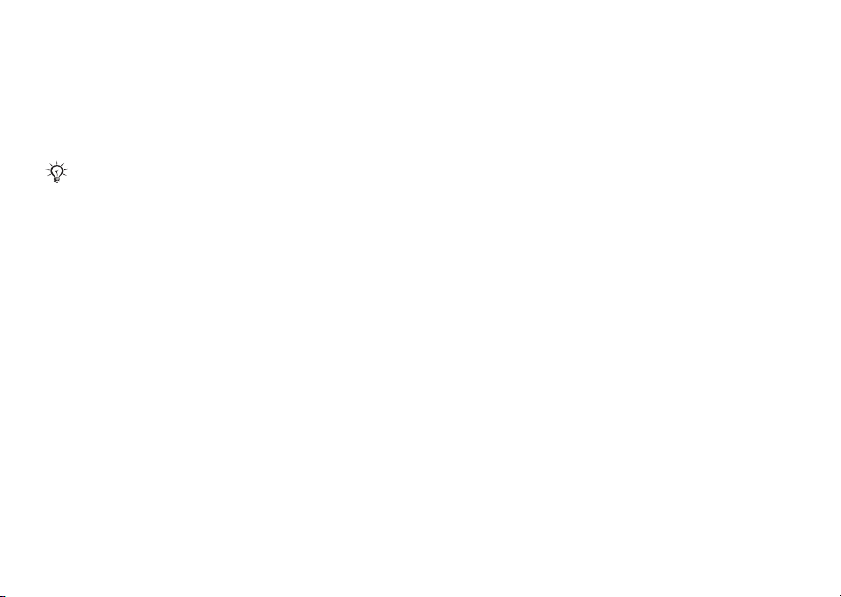
Hívások
Nevek és számok másolása
a SIM-kártyára
1 } Kapcsolatok } Lehetőségek } Speciális
} Másolás SIM-re.
2 Válasszon a lehetőségek közül.
Ha az összes kapcsolatot átmásolja a telefonról
SIM-kártyára, akkor a SIM-kártyán tárolt összes
a
információ felülíródik.
Nevek és telefonszámok másolása
telefonos kapcsolatok közé
a
1 } Kapcsolatok } Lehetőségek } Speciális
} Másolás SIM-ről.
2 Válasszon a lehetőségek közül.
Kép vagy csengőhang felvétele
telefonos kapcsolathoz
1 } Kapcsolatok, majd válassza ki azt
a kapcsolatot, amelyhez képet vagy személyes
csengőhangot szeretne felvenni, és ezután
} Egyebek } Kapcsolat szerk.
2 Válassza ki a megfelelő lapot, majd Kép
vagy Csengőhang és } Új.
3 Válasszon ki egy képet vagy hangot, majd
} Mentés.
This is the Internet version of the user's guide. © Print only for private use.
Telefonos kapcsolat szerkesztése
1 } Kapcsolatok, és válasszon ki egy kapcsolatot,
majd válassza az } Egyebek } Kapcsolat szerk.
lehetőséget.
2 Léptessen a kívánt lapra, válassza
a szerkeszteni kívánt mezőt, majd } Szerkesz.
ki
3 Szerkessze az információt, majd } Mentés.
SIM-kapcsolat szerkesztése
1 Ha a SIM-kapcsolatok az alapértelmezett
beállítás, akkor léptessen a
menüre, majd jelölje ki a szerkeszteni kívánt
nevet és számot.
Ha a telefonos kapcsolatok az alapértelmezett
beállítás, akkor léptessen a
} Lehetőségek } SIM-számok menüre, majd
jelölje ki a szerkeszteni kívánt nevet és számot.
2 } Egyebek } Kapcsolat szerk., és módosítsa
a nevet vagy a számot.
} Kapcsolatok
} Kapcsolatok
Kapcsolatok szinkronizálása
A kapcsolatokat egy webes kapcsolatkezelő
alkalmazásba is bemásolhatja, illetve
szinkronizálhatja is azzal. További tudnivalókért
forduljon a szolgáltatóhoz.
27
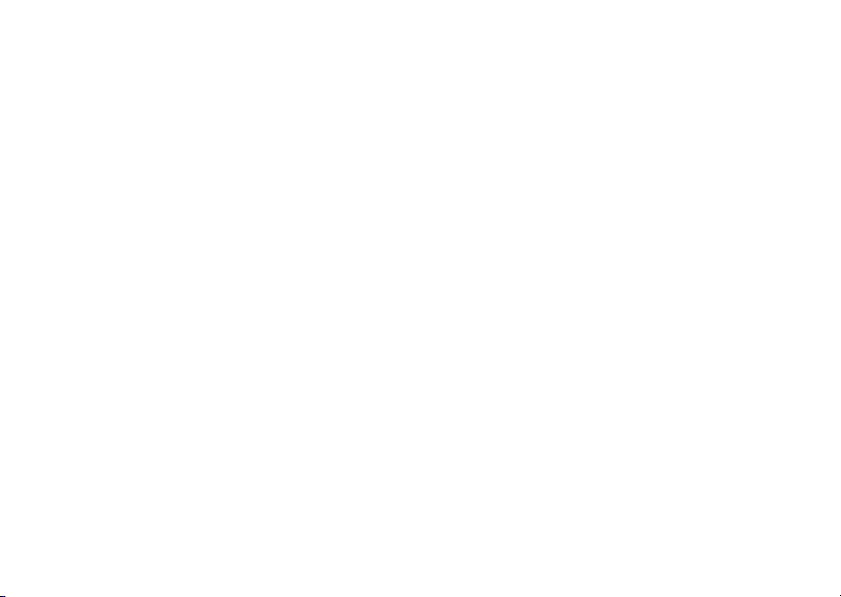
Hívások
Kapcsolatok szinkronizálása
1 } Kapcsolatok } Lehetőségek
} Kapcsolatok szink.
2 Ha több fiókkal is rendelkezik, jelölje
a használni kívánt fiókot, majd } Kiválaszt.
ki
További tájékoztatás: % 70 Szinkronizálás.
Híváslista
A legutóbb kezdeményezett, fogadott és nem
fogadott hívásokkal kapcsolatos információ
külön lapokon látható.
Híváslistán levő szám hívása
1 } Hívásinf. – készenléti üzemmódból ezt
a parancsot választva lépjen a kívánt lapra.
2 Léptessen a hívni kívánt névre vagy
telefonszámra, és válassza a
lehetőséget.
Híváslistán levő szám felvétele
kapcsolatok közé
a
1 } Hívásinf. – készenléti üzemmódból ezt
a parancsot választva lépjen a kívánt lapra.
2 Léptessen a felvenni kívánt telefonszámra,
28
} Egyebek } Szám mentése.
majd
This is the Internet version of the user's guide. © Print only for private use.
} Hívás
3 } Új kapcsolat – új kapcsolat létrehozásához
válassza ezt a parancsot, vagy jelölje ki azt
meglévő kapcsolatot, amelyhez hozzá szeretné
a
rendelni a számot.
A híváslista törlése
} Hívásinf., válassza Az összes lapot, majd
} Egyebek } Az összes törlése.
Gyorstárcsázás
A gyakran használt telefonszámokat
a telefonmemória 1–9. számú pozíciójába mentheti.
Gyorstárcsázás
Készenléti módban írja be a pozíciószámot,
és válassza a } Hívás lehetőséget.
A gyorstárcsázható számok
szerkesztése
1 } Kapcsolatok } Lehetőségek
} Gyorstárcsázás.
2 Léptessen a pozícióra, majd válassza
az } Új vagy a } Cserélve parancsot.
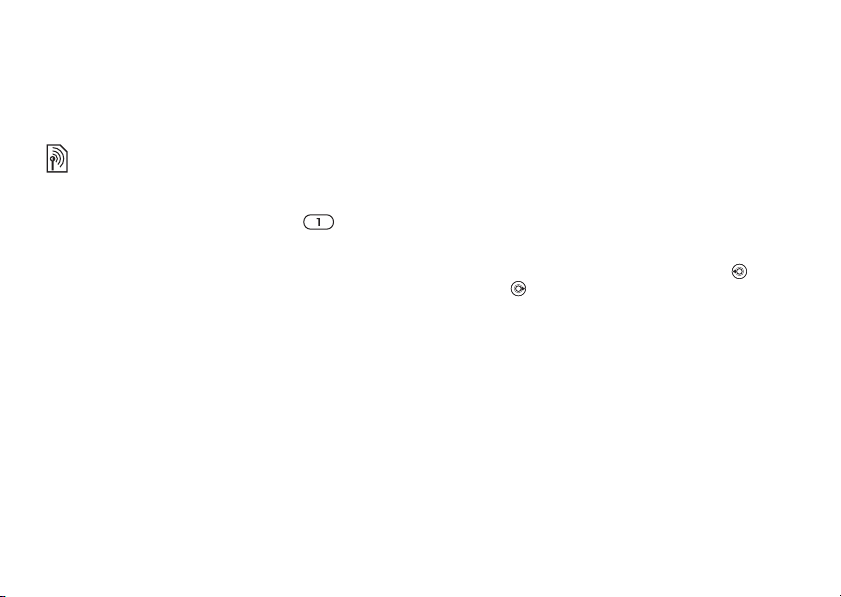
Hívások
Hangposta
Ha előfizetése hangposta szolgáltatást is tartalmaz,
akkor a hívó felek hangüzenetet hagyhatnak,
ha Ön nem tudja fogadni a hívást.
A hangposta szolgáltatás telefonszámát, valamint
a további információt a szolgáltatótól érdeklődheti meg.
A hangposta felhívása
Nyomja meg és tartsa lenyomva az gombot.
Ha nem írta be a hangposta számát, akkor válassza
az } Igen lehetőséget, és írja be a számot.
A hangposta számának szerkesztése
} Üzenetek } Beállítások } Hangposta száma.
Hangvezérlés
A következő, hívásokkal kapcsolatos funkciókhoz
rendelhet hangparancsokat:
• Hangtárcsázás: felhívhat valakit a telefonszámának
vagy a nevének kimondásával.
• Hangvezérlés bekapcsolása a „varázsszó”
kimondásával.
• Hívások fogadása és visszautasítása kihangosító
használatakor.
This is the Internet version of the user's guide. © Print only for private use.
A hangtárcsázás előtt
Kapcsolja be a hangtárcsázási funkciót, és vegye
fel a hangparancsokat. A hangparanccsal rendelkező
telefonszám mellett egy ikon jelenik meg.
Hangtárcsázás bekapcsolása
nevek felvétele
és
1 } Beállítások } Általános lap } Hangvezérlés
} Hangparancs. hívás } Bekapcsol } Igen
} Új hangparancs, és válasszon ki egy
kapcsolatot.
2 Ha a kapcsolathoz több szám is tartozik,
a
számok megtekintéséhez használja a
és a billentyűt. Válassza ki azt a számot,
amelyhez hangparancsot kíván felvenni.
Rögzítsen egy hangparancsot (például
„János
3 Ezt követően utasítások jelennek meg. Várja
4 Ha a felvétel megfelelő, válassza az } Igen
Ha egy másik kapcsolathoz is fel szeretne venni
hangparancsot, akkor válassza újra
az } Új hangparancs } Új menüpontot, és ismételje
meg a fenti 2–4. lépést.
mobilja”).
meg a hangjelzést, majd mondja ki a rögzíteni
kívánt hangparancsot. A telefon ellenőrzés
céljából lejátssza a hangparancsot.
lehetőséget. Ha a felvétel nem megfelelő,
} Nem, és ismételje meg a 3. lépést.
29
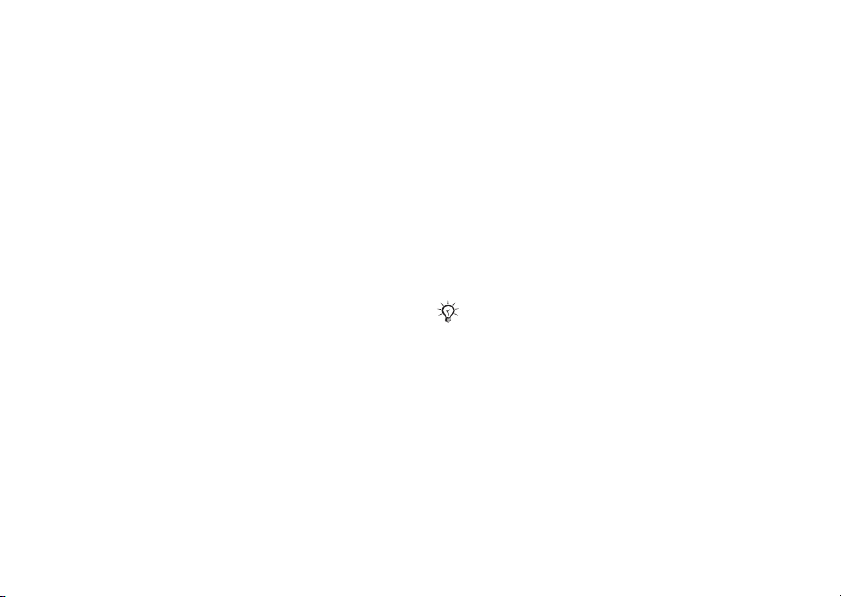
Hívások
A hívó fél neve
Lejátszhatja a kapcsolat rögzített nevét az adott
kapcsolattól érkező hívás esetén.
A hívó fél neve lejátszásának
be- vagy kikapcsolása
} Beállítások } Általános lap } Hangvezérlés
} Hívó nevének leját.
Hangtárcsázás
Hangtárcsázást úgy kezdeményezhet, hogy készenléti
módban a telefont, a hordozható kihangosítót vagy
a Bluetooth fejhallgatót használja, illetve kimondja
a varázsszót.
Hívás kezdeményezése
1 Készenléti állapotban nyomja meg és tartsa
lenyomva valamelyik hangerőgombot.
2 Várja meg a hangjelzést, majd mondja
a rögzített nevet (például „János mobilja”).
ki
A nevet a telefon visszajátssza, majd létrejön
hívás.
a
30
This is the Internet version of the user's guide. © Print only for private use.
Hívás kezdeményezése
kihangosítóval
Készenléti módban nyomja meg és tartsa lenyomva
a kihangosító gombját, illetve nyomja meg
a Bluetooth fülhallgató gombját,
kihangosító hozzáadása.
Varázsszó
Lehetőség van varázsszóként használható
hangparancs rögzítésére, amelynek segítségével
gombnyomás nélkül aktiválhatja a hangvezérlést.
A varázsszó csak kihangosító vagy Bluetooth
fülhallgató használata esetén alkalmazható.
Hosszú, nem túl gyakori szót vagy kifejezést válasszon,
amelyet könnyű megkülönböztetni a szokásos
háttérzajtól.
% 73 Bluetooth
Varázsszó bekapcsolása és felvétele
1 } Beállítások } Általános lap } Hangvezérlés
} Varázsszó } Bekapcsol.
2 Ezt követően utasítások jelennek meg.
} Folytatás. Várjon a hangjelzésre, és mondja
ki a varázsszót.
3 } Igen az elfogadáshoz, illetve } Nem
új felvétel készítéséhez.
